asp.net网站服务器搭建之从零开始
 4. 安装成功后,“控制面板管理工具”里会有“Internet 信息服务”一项。
4. 安装成功后,“控制面板管理工具”里会有“Internet 信息服务”一项。
二 asp.net环境配置: 下载地址:http://www.cnblogs.com/wf225/archive/2007/10/19/929837.html 如果你没法运行msi文件,请安装Windows Installer 3.1 Microsoft .NET Framework 2.0 版可再发行组件包 (x86).exe Microsoft .NET Framework 2.0 版简体中文语言包.exe ASPAJAXExtSetup.msi(ASP.NET 2.0 AJAX扩展)
注:必须先安装IIS,后安装.NET Framework 如果IIS和.net次序装反了,或者IIS重装了,  解决方案有二: 1. 重新安装Microsoft .NET Framework 2.0 版可再发行组件包。 2. 使用aspnet_regiis.exe -i来重新安装IIS Mapping(主要用于aspx, asmx等文件的Extention的匹配)。 新建记事本文件,改名为aspnet_regiis.bat,添加以下三行内容: @echo off C:WINDOWSMicrosoft.NETFrameworkv2.0.50727aspnet_regiis.exe -i pause 双击运行aspnet_regiis.bat即可。
解决方案有二: 1. 重新安装Microsoft .NET Framework 2.0 版可再发行组件包。 2. 使用aspnet_regiis.exe -i来重新安装IIS Mapping(主要用于aspx, asmx等文件的Extention的匹配)。 新建记事本文件,改名为aspnet_regiis.bat,添加以下三行内容: @echo off C:WINDOWSMicrosoft.NETFrameworkv2.0.50727aspnet_regiis.exe -i pause 双击运行aspnet_regiis.bat即可。
三 IIS配置 打开“控制面板管理工具Internet 服务管理器”,选择“默认站点”,右键选择属性, 1. “Web站点”设置。 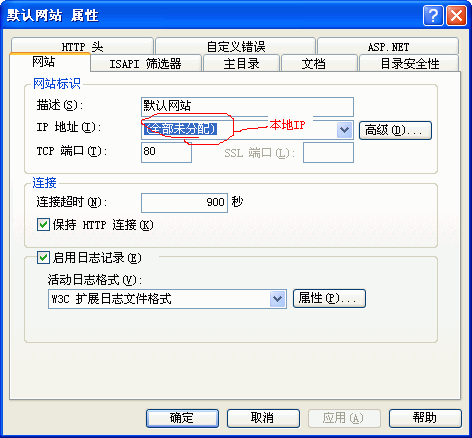
2. “文档”设置,添加Logon.aspx,并上移到顶。 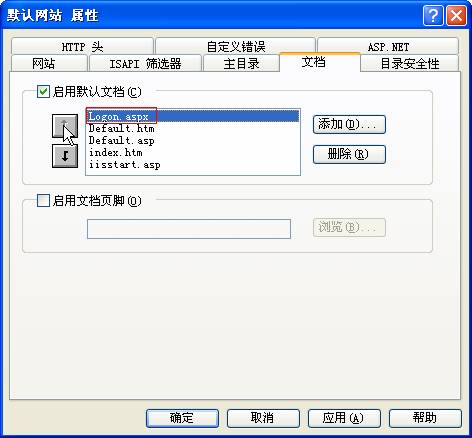
3. “ASP.NET” 版本设置,选择2.0.50727。 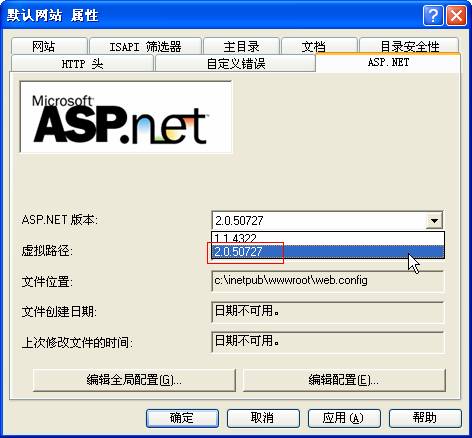

4. 重启IIS: 
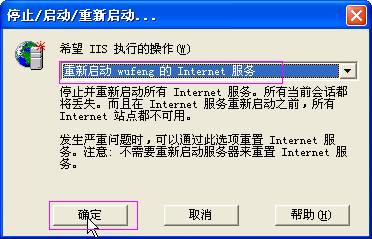
5. 新建站点: 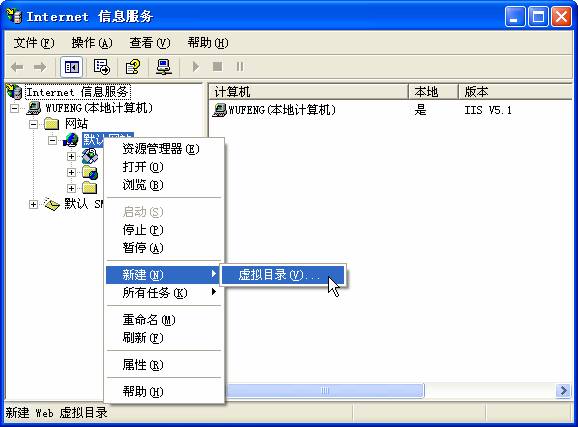

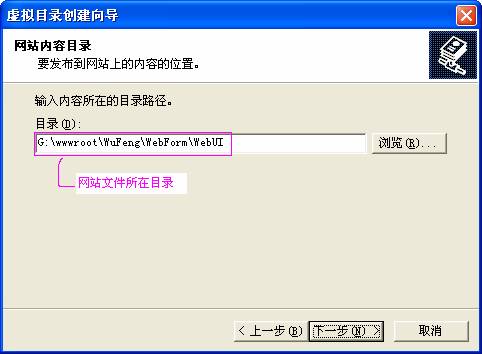
6. 刷新目录:右键刷新 浏览站点:右键浏览
7. 浏览文件:右键浏览 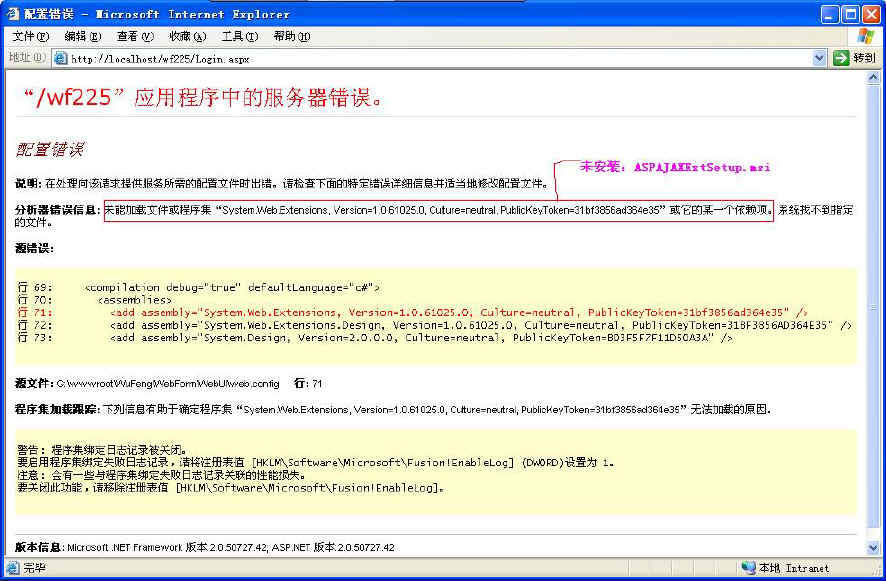
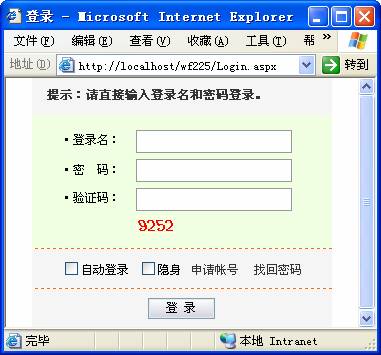 成功显示登录页面,至此,asp.net运行环境配置完成。
成功显示登录页面,至此,asp.net运行环境配置完成。
四 SQL2000数据库安装 1. 安装时,注意记住用户名和密码。 2. 安装后,如果忘记密码,用windows身份验证打开企业管理器,找到安全性登录,双击sa用户,可重新设定密码;也可新建用户和密码。 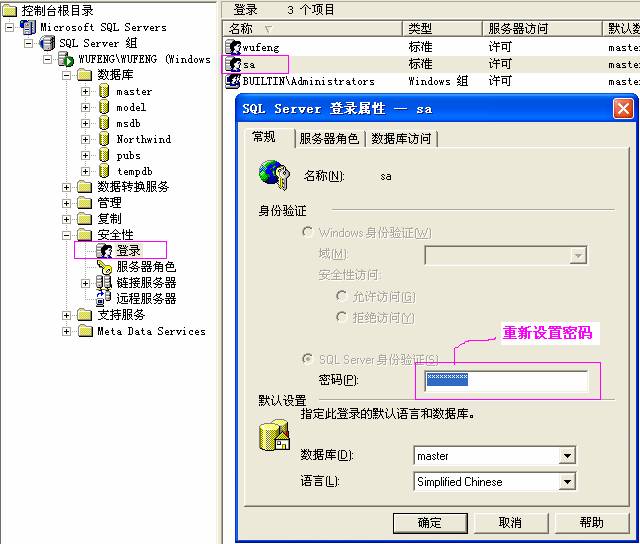
3. 附加数据库 

五 修改web.config 用记事本打开web.config文件,找到 <connectionStrings> <add Name="connectionString" connectionString="Data Source=192.168.1.101; Initial Catalog=DatabaseName; User ID=UserName; Password=PWD;" providerName="System.Data.SqlClient"/> </connectionStrings> 说明: Data Source:SQL服务器所在计算机名称或IP。 Initial Catalog:要访问的数据库名称。 User ID:登录SQLServer的用户名。 Password:登录SQLServer的密码。
转载至:http://www.cnblogs.com/wf225/archive/2008/04/30/1177333.html